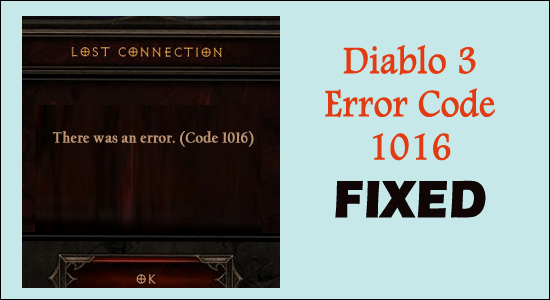
Összegzés: Ebben a bejegyzésben a Diablo 3 1016-os hibakódját tárgyaljuk , amely egy állandó probléma, amellyel sok játékos szembesül. Ha Ön is ezek közé a játékosok közé tartozik, maradjon velünk, hogy többet megtudjon a problémáról, annak kiváltó okáról és gyakorlati megoldásairól a továbblépéshez. Kezdjük el.
A Diablo 3 1016-os hibájának kijavításához a Speciális rendszerjavító eszközt ajánljuk:
Ez a szoftver az Ön egyablakos megoldása a Windows hibák kijavítására, a rosszindulatú programok elleni védelemre, a hulladékok tisztítására és a számítógép maximális teljesítményének optimalizálására 3 egyszerű lépésben:
- Töltse le a kiváló minősítésű speciális rendszerjavító eszközt a TrustPilot rendszeren .
- Kattintson a Telepítés és keresés most lehetőségre a számítógépes problémákat okozó telepítési és vizsgálati problémákhoz.
- Ezután kattintson a Kattintson ide az összes probléma azonnali megoldásához lehetőségre a számítógép hatékony javításához, tisztításához, védelméhez és optimalizálásához.
A Diablo 3 egy kedvelt RPG online játék a harcban, és mégis, mint minden játéknak, megvannak a maga problémái. Az 1016 Diablo 3 hibakód az internet-hozzáférés hiánya vagy az általános hálózati probléma eredménye . Pontosabban az IPv4 és IPv6 hibás konfigurációja zavarja a játék indítását, és a hibaüzenetet jeleníti meg a Windows képernyőjén.
Tehát az alábbiakban megtudhatja, hogy milyen lehetséges megoldások működtek sok érintett felhasználó számára a hiba elkerülése érdekében.
Mi okozza a „Diablo 3 1016-os hibakódot”?
- IPv6 probléma: Néha az IPv6 nem kompatibilis a játékkal, és a program lelassulását okozza.
- Vírusvédelem blokkolása: A víruskereső és a tűzfal felelős a játékok és a számítógép egészének védelméért. Ez néha blokkolhatja a játék .exe fájljait, és leállíthatja a program bekapcsolását.
- Egyéb internetes problémák: Néhány internetes és betöltési probléma felelős a problémák bemutatásáért.
Hogyan lehet kijavítani a Diablo 3 1016-os hibakódot?
Tartalomjegyzék
#1: DNS és IP-cím frissítése/ürítése
Az IP-cím nagy szerepet játszik abban, hogy a hiba előre látható legyen. Egyszerűen a probléma megoldása az IP-cím megújításával gyorsan visszaállítja a problémát. A lépések magukban foglalják,
- Zárd be a játékot
- Koppintson a Start gombra , és nyissa meg a Futtatás opciót
- Írja be a cmd
- A parancssorba írja be az alábbi parancsokat, és mindegyik után
nyomja meg az Enter billentyűt
- ipconfig/flushdns
- ipconfig/release
- ipconfig/release6
- ipconfig/renew
- Indítsa újra a rendszert, hogy lássa, a végrehajtott változtatások a helyükön vannak
Indítsa újra a játékot, és valószínűleg eltűnt a 1016-os Diablo hiba , és ha nem, ellenőrizze a következő javítást.
#2: Az IPv6 letiltása
Az IPv6 a legújabb online internetes protokollok közül néhányat kínál, és ez kompatibilissé teszi számos régebbi játékváltozattal. Ezért az egyetlen lehetőség a probléma megoldására az IPv6 letiltása. Ezek a lépések magukban foglalják,
- Kattintson a Start gombra , és írja be a Futtatás a kereséskor parancsot
- Írja be az ncpa.cpl parancsot , és érintse meg az Enter billentyűt
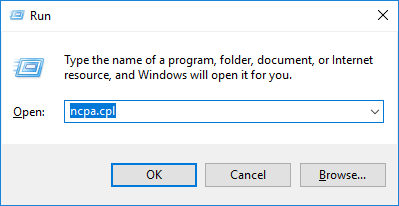
- Válassza ki az aktuális hálózati adaptert a beállításokban
- Lépjen a tulajdonságok lehetőségre , és tiltsa le az IPv6-ot
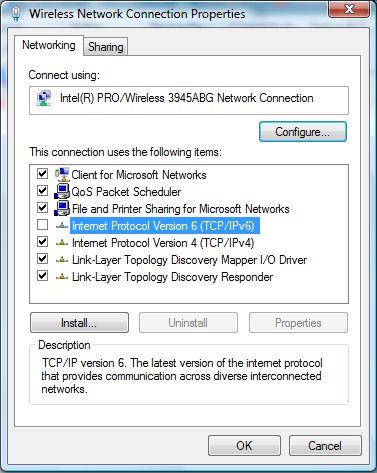
- Kattintson az OK gombra a funkció végrehajtásához
Próbálja ki a lépést, és indítsa újra az eszközt, hogy a hibaüzenet eltűnjön. Ha nem, akkor irány a következő lehetséges javítás.
#3: Ellenőrizze a játékon belüli fájlok integritását
Előfordulhat, hogy a játékfájl vagy -adatok eltűnnek a játék mappájából, és a játék elkezdheti megjeleníteni a hibakódot. Ebben a helyzetben a játékon belüli adatok sértetlenségének ellenőrzése a legjobb megoldás a játékokkal kapcsolatos problémák megoldására.
Ehhez kövesse az alábbi lépéseket:
- A rendszeren kattintson duplán a battle.net fájlra
- És ahogy az alkalmazás elindul, kattintson a Diablo 3 játékra
- Most a játékban kattintson a Beállítások elemre
- És kattintson a Fájlok integritásának ellenőrzése lehetőségre
- Várja meg, amíg a folyamat befejeződik.
És amint a folyamat befejeződött, indítsa újra a játékot, és nézze meg, hogy a 1016-os Diablo hiba javítva van-e vagy sem.
#4: A víruskereső ellenőrzése
A víruskereső célja, hogy megvédjen minden olyan fájlt, amelyről azt gyanítja, hogy veszélyes lehet a rendszerre. Különösen, ha csatlakozik az internethez, a vírusirtó úgy ítéli meg, hogy minden ilyen kapcsolat potenciálisan sebezhetővé teheti a rendszert a fenyegetésekkel szemben. Ezért ez félreértelmezheti és megjelenítheti a 1016 Diablo 3 hibakódot . A probléma megoldásához a legjobb megoldás a játék letiltása és hozzáadása a kivételek listájához. A lépések magukban foglalják,
- Nyissa meg a víruskereső alkalmazás kezdőlapját
- Kattintson a Beállítások elemre
- Válassza a Hozzáadás a kivételekhez lehetőséget bármelyik víruskeresőjében
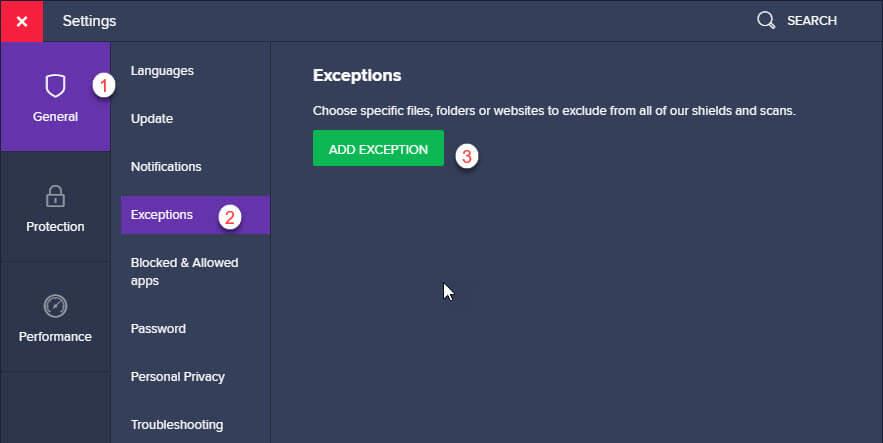
- A listán belül add hozzá a játék linkjét; azaz Battle.net
- Mentse ezt és lépjen ki
- Indítsa újra a rendszert, majd indítsa újra a játékot, hogy a hibaüzenet eltűnjön. Ha nem, próbálkozzon a következő lépéssel,
#5: Router visszaállítása
Néhány említett esetben egy egyszerű útválasztó be- és kikapcsolása játékmódot válthat ki. Lehet, hogy bölcs dolog megjegyezni, mivel ez könnyen lehet az első lépés a problémából való kilábaláshoz. Egyszerűen kapcsolja ki a főkapcsolót, és húzza ki a tápkábelt körülbelül 5 percre. Csatlakoztassa újra, hogy lássa, a probléma megszűnt. Ha nem, akkor lépjen a következő lépésre,
#6: Kompatibilitási mód használata
A kompatibilitási mód biztosítaná, hogy a játék minden nagyobb fennakadás nélkül működjön. A lépés végrehajtásához
- Kattintson a Játék ikonra
- Kattintson rá jobb gombbal, és válassza a Tulajdonságok menüpontot
- Érintse meg a Kompatibilitás opciót
- Válassza a „ Program futtatása kompatibilitási módban” lehetőséget
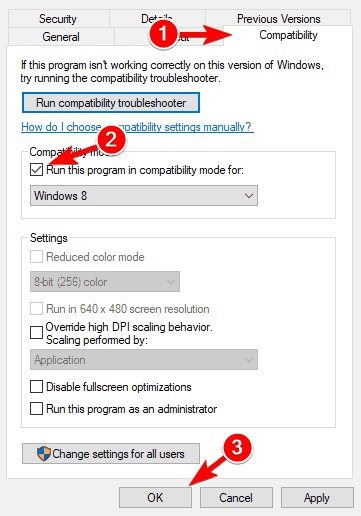
- Válassza a Windows 7 lehetőséget a menüből
- Jelölje be a Program futtatása rendszergazdaként lehetőséget a jelölőnégyzetben
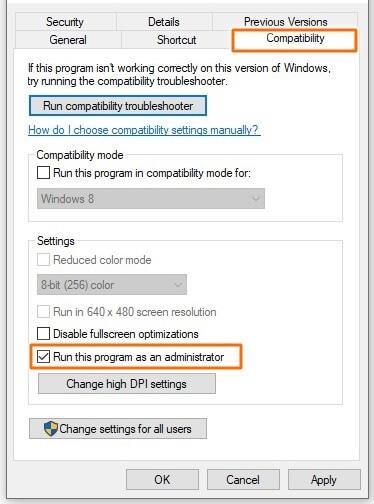
- Érintse meg az Alkalmaz gombot
- Nyomja meg az OK gombot, és lépjen ki
A legjobb módja annak, hogy figyelemmel kísérje, hogyan fut a játék Windows számítógépén
Sok játékos olyan problémákkal szembesül, mint a játék összeomlása, lemaradása vagy akadozása játék közben, majd a Game Booster futtatásával optimalizálhatja játékteljesítményét .
Ez fellendíti a játékot a rendszer erőforrásainak optimalizálásával és jobb játékmenetet kínál. Nem csak ez, hanem kijavítja a gyakori játékproblémákat is, mint például a lemaradás és az alacsony FPS-problémák.
Szerezze be a Game Boostert a játék teljesítményének optimalizálásához
Végső gondolatok
A Diablo 3 1016-os hibakódja néhány egyszerű lépés végrehajtásával megoldható. Próbálja ki ezeket a lépéseket egyenként, hogy megtudja a problémát és annak lehetséges megoldását.
Mivel a probléma rendszerenként eltérő, reméljük, hogy már előre jelentős megoldásokat kínáltunk.
Azonban sokszor a játék nem a dedikált módon fut, és hibákat okoz a Windows belső problémái miatt, például sérült rendszerfájlok vagy vírusfertőzés miatt, ezért itt javasolt a PC Repair Tool futtatása . Ez az eszköz egyszeri beolvasással észleli és kijavítja a számítógép különféle makacs hibáit.
Továbbá ne felejtsd el like-olni a cikk megosztását.
Sok szerencsét..!
![Hogyan lehet élő közvetítést menteni a Twitch-en? [KIFEJEZETT] Hogyan lehet élő közvetítést menteni a Twitch-en? [KIFEJEZETT]](https://img2.luckytemplates.com/resources1/c42/image-1230-1001202641171.png)
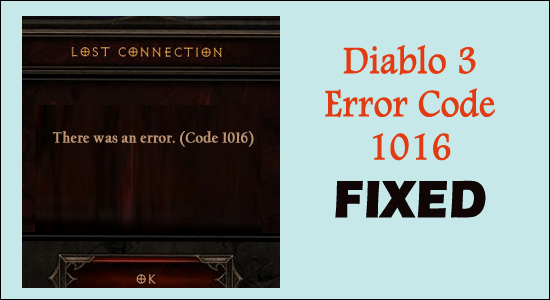
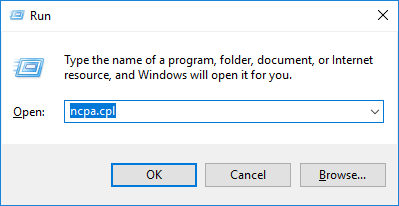
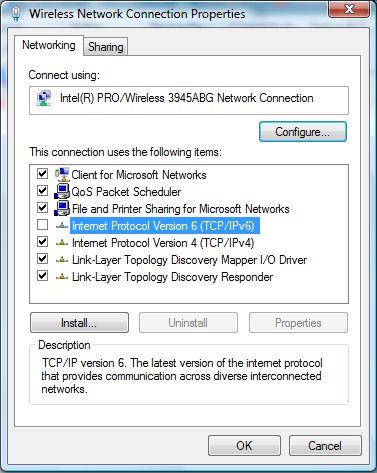
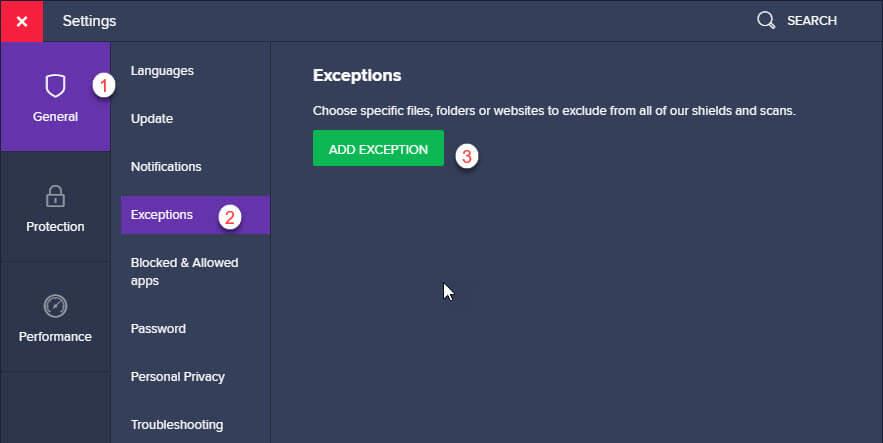
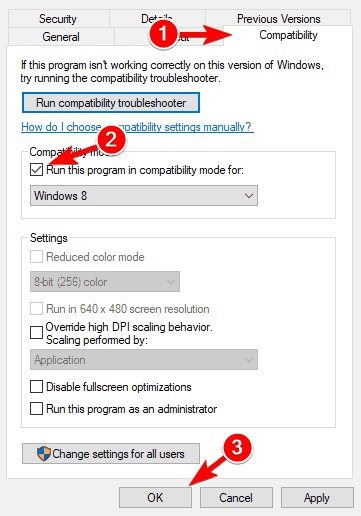
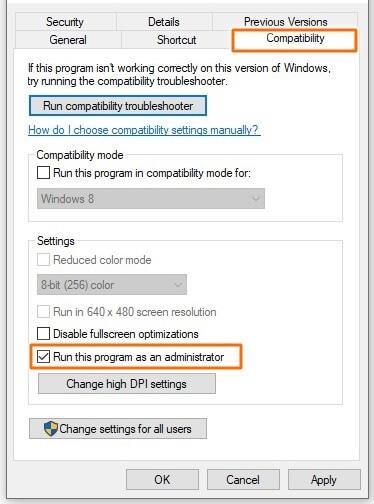


![[JAVÍTOTT] „A Windows előkészítése, ne kapcsolja ki a számítógépet” a Windows 10 rendszerben [JAVÍTOTT] „A Windows előkészítése, ne kapcsolja ki a számítógépet” a Windows 10 rendszerben](https://img2.luckytemplates.com/resources1/images2/image-6081-0408150858027.png)

![Rocket League Runtime Error javítása [lépésről lépésre] Rocket League Runtime Error javítása [lépésről lépésre]](https://img2.luckytemplates.com/resources1/images2/image-1783-0408150614929.png)



